Microsoft Teams je vynikajúci nástroj na videokonferencie a spoluprácu, ktorý je v tomto svete prenasledovanom pandémiou nesmiernou pomocou. Bohužiaľ, niektoré funkcie Teams sú neúplné alebo neposkytujú používateľom všetky možnosti, ktoré potrebujú. Napríklad funkcia História hovorov je trochu obmedzená. K údajom o priamych hovoroch máte prístup len za 30 dní. Ako používateľ nemôžete kontrolovať záznamy hovorov, ktoré sú staršie ako 30 dní.
Ako skontrolovať históriu hovorov v Microsoft Teams
Ak chcete skontrolovať históriu hovorov v službe Teams, kliknite na Ikona hovorov na ľavej strane aplikácie. Potom vyberte História. Váš denník hovorov by mal byť viditeľný na pravej table.
Ak ste správcom, otvorte Centrum spravovania Teamsa kliknite na Používatelia. Vyberte účet, ktorý vás zaujíma, a potom kliknite na História hovorov.
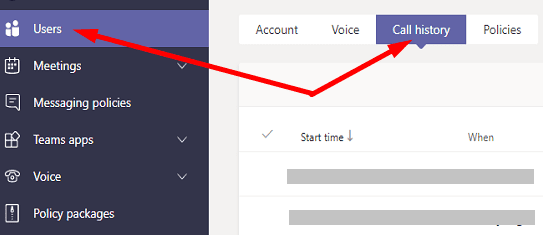
Majte na pamäti, že funkcia histórie hovorov je dostupná len pre používateľov služieb Microsoft 365, ktorí majú tiež licenciu Business Voice alebo Enterprise Voice. Môžete si len prezerať údaje o histórii hovorov, nemôžete záznamy vymazať.
Ako exportovať históriu hovorov z Teams
Teraz, keď sme videli, ako môžete rýchlo skontrolovať údaje o histórii hovorov, poďme preskúmať, ako ich môžete exportovať. Tu sa veci trochu skomplikujú.
Ak chcete skontrolovať údaje histórie hovorov staršie ako jeden mesiac, kontaktujte svojho správcu. Môžu spúšťať správy o používaní alebo používať Office 365 eDiscovery na získavanie a export údajov histórie hovorov.
Ak ste správcom, otvorte Centrum spravovania Teamsa prejdite na Analýzy a prehľady. Potom vyberte Prehľady používania a spustiť prehľady hovorov za posledné tri mesiace.
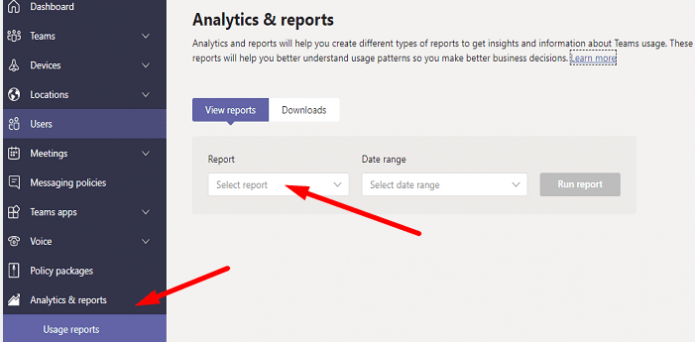
Ak chcete používať Office 365 eDiscovery, musíte túto funkciu najskôr nakonfigurovať. Potom môžete načítať a exportovať údaje o histórii hovorov. Tento nástroj môžete použiť aj na získavanie údajov z rozhovorov a stretnutí. Ďalšie informácie nájdete na stránke:
- Nastavte Microsoft 365 Advanced eDiscovery
- Exportujte dokumenty zo sady recenzií v rozšírenom eDiscovery
Prípadne si môžete pozrieť niektoré skripty histórie hovorov Teams dostupné na GitHub a zistiť, či vyhovujú vašim potrebám.
Záver
V predvolenom nastavení vám Microsoft Teams umožňuje kontrolovať údaje o hovoroch za 30 dní. Ak chcete získať prístup k údajom histórie hovorov, ktoré sú staršie ako 30 dní, kontaktujte svojho správcu IT. Môžu spúšťať správy o používaní alebo používať Office 365 eDiscovery na export údajov histórie hovorov.
Ako často pristupujete, kontrolujete a exportujete údaje histórie hovorov z Microsoft Teams? Dajte nám vedieť v komentároch nižšie.